¿Te gustaría enlazar una de tus notas hacia tu correo electrónico? ¡Con Mailto es posible! Si cuentas con un sitio web relacionado a tu negocio y te gustaría que los usuarios que visitan tu página puedan realizar consultas o puedan contactarte de una manera más rápida y directa, te traemos la solución.
Pues con Mailto, tendrás la posibilidad de enlazar una de las palabras o frases de tu post hacia tu correo electrónico o cualquier otro sitio que desees, sin necesidad de haber llevado cursos de programación ni ser un experto en etiquetas HTML.
Si quieres saber más sobre esta increíble función, no te pierdas ningún detalle de esta nota que hemos elaborado pensando en ti. ¡Empecemos!
Mailto: ¿Qué es?
Si deseas saber cómo crear un enlace Mailto, debes tener presente que no hay una única manera de hacerlo y que no es necesario contar con grandes conocimientos en programación o desarrollo web, ya que el método para la generación de hipervínculo no es nada complejo.
Pero, antes de contarte cuáles son estas formas para crear el enlace, te hablaremos un poco sobre qué es Mailto.
Básicamente, se trata de un identificador uniforme de recursos (URI) que te da la posibilidad de desarrollar hipervínculos desde tu página web, para que los usuarios puedan dirigirse a diversos sitios, como el correo electrónico, desde el mismo documento HTML.
Con respecto a esto, la página Mira Como Hacerlo, sostiene en su nota que “Esto es esencialmente lo que el protocolo mailto logra, al crear hipervínculos que iniciarán directamente el software de correo electrónico predeterminado en nuestro navegador, permitiendo agregar mensajes e incluso asuntos predeterminados”.
De esta manera, tendrás un ventaja de cara a los otros sitios, pues lograrás que el usuario pueda ser dirigido al correo electrónico de tu página , sin necesidad de navegar por otro lado, lo cual reduce el riesgo de que se distraiga con otras páginas y ya no regrese a la tuya.
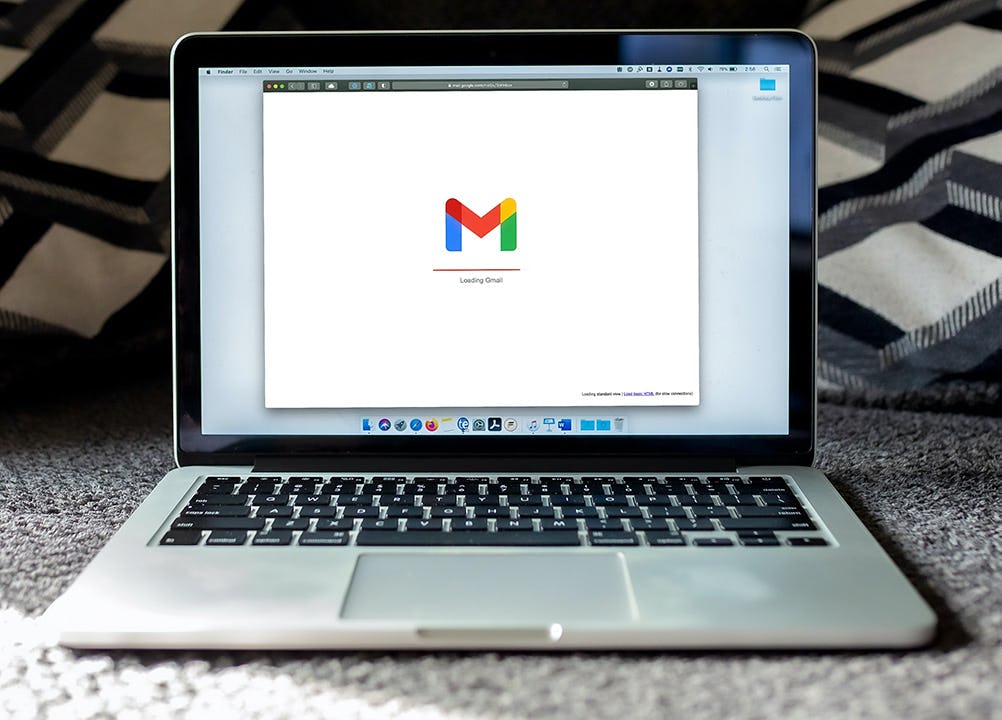
Imagen: Unsplash
Mailto: ¿Cómo crear el enlace con HTML?
Bueno, ahora que ya tienes más claro qué es Mailto, te contaremos cómo crear un enlace con HTML para tu sitio web. Recuerda que también puedes solicitar ayuda de programadores que se encarguen de hacer este proceso.
Sin embargo, debido a que no tiene un alto grado de dificultad, podrás realizarlo por tu cuenta, a pesar de no estar muy familiarizado con los temas de programación.
Por otro lado, si te genera gran interés todo este mundo de los desarrolladores y quieres tener una base, puedes inscribirte en cursos de introducción al desarrollo web que enseñan HTML Y CSS desde cero y luego complementarlo con cursos un poco más avanzados, hasta que logres dominar cada vez más las herramientas de programación.
A continuación, te presentamos una guía de pasos para que obtengas tu enlace Mailto con HTML.
1. El primer paso consiste en crear tu link HTML. ¿Aún no sabes cómo hacerlo? Es muy sencillo, solo deberás colocar el siguiente código a tu HTML:
- <a href=»[email protected]»>Aquí el texto que desees que aparezca</a>
2. Lo segundo que deberás hacer es añadir Mailto en la sintaxis para que pueda abrir el correo. Es decir, tendría que quedar de la siguiente manera:
- <a href=»mailto:[email protected]»>Aquí el texto que desees que aparezca</a>
Mailto: Partes de la sintaxis
¿Quieres saber un poco más sobre cada parte de la fórmula de Mailto? Ciertamente, no es necesario mencionar qué significa cada una, pero si eres de aquellos que sienten curiosidad de entender porqué se forman las cosas de una manera determinada, enseguida te explicamos un poco más sobre esta sintaxis presentada.
- <a href: Se digita después del signo (=) para indicar que se va a hacer un enlace
- »mailto:[email protected]»>: Luego de la primera parte de la sintaxis, tendrás que colocar el signo igual y seguidamente, digitar esta parte de la fórmula, la cual hace referencia al correo donde deberá ser dirigido el usuario.
- Texto que deseas que aparezca en la sintaxis: Después de haber digitado las partes previas, deberás añadir el texto que desees en la fórmula.
- </a>: Esta es la parte final de la fórmula que permitirá generar un enlace Mailto, al digitarla estarás indicando que en ese punto concluye la sintaxis y está lista para empezar a usarse.
Mailto: ¿Cómo crear un enlace en WordPress?
Si quieres crear un enlace Mailto para vincularlo al correo electrónico sin necesidad de usar HTML ni Plugins, también es posible. Lo puedes hacer desde tu propia cuenta de WordPress.
Por lo tanto, a continuación te presentamos una lista corta con los pasos para que puedas generar tu enlace mailto de manera rápida y fácil.
1. Lo primero que deberás hacer es ingresar a tu cuenta de WordPress y dirigirte a la entrada donde deseas crear el enlace Mailto.
2. Una vez que estés ubicado sobre la entrada que deseas editar, deberás identificar cuál es la palabra que quieres que dirija al usuario hacia el correo electrónico.
3. Ahora tendrás que seleccionar la palabra que elegiste y dar clic sobre la opción para crear hipervínculo.
4. Finalmente, al seleccionar la opción mencionada en el paso 3, te aparecerá una caja donde deberás ingresar lo siguiente: “mailto:[email protected]”. Da clic en enter y luego en el botón de vista previa para verificar que el enlace esté funcionando. ¡Listo, así de fácil la audiencia de tu sitio será dirigida al correo electrónico!

Imagen: Unsplash
Mailto: Añadir asunto y cuerpo predeterminado al enlace
Es cierto que ya sabes crear un enlace Mailto con HTML y WordPress, pero ¿sabías que también le puedes añadir un asunto predeterminado? ¡Así como lo lees! De esta manera, todos los usuarios que sean dirigidos al correo electrónico poseerán el mismo asunto.
¿Qué beneficios puede traer esto? Estamos seguros que los correos que lleguen desde el post de tu sitio no serán los únicos. De hecho, lo más probable es que recibas varios correos de distintas páginas de forma diaria.
En ocasiones, esto puede provocar que algunos correos pasen desapercibidos y más aún si en el asunto no se detalla lo que contiene el mensaje o si no se escribe nada en este campo . Colocando un asunto predeterminado a tu enlace Mailto, podrás tener más orden y de esta manera brindarle a esos correos la prioridad que les corresponde.
¿Estás más interesado en esta opción, cierto? Estamos seguros que sí y por eso, hemos elaborado una pequeña guía con los pasos que debes seguir para obtener tu propio asunto en el enlace Mailto tanto al hacerlo con HTML como con WordPress:
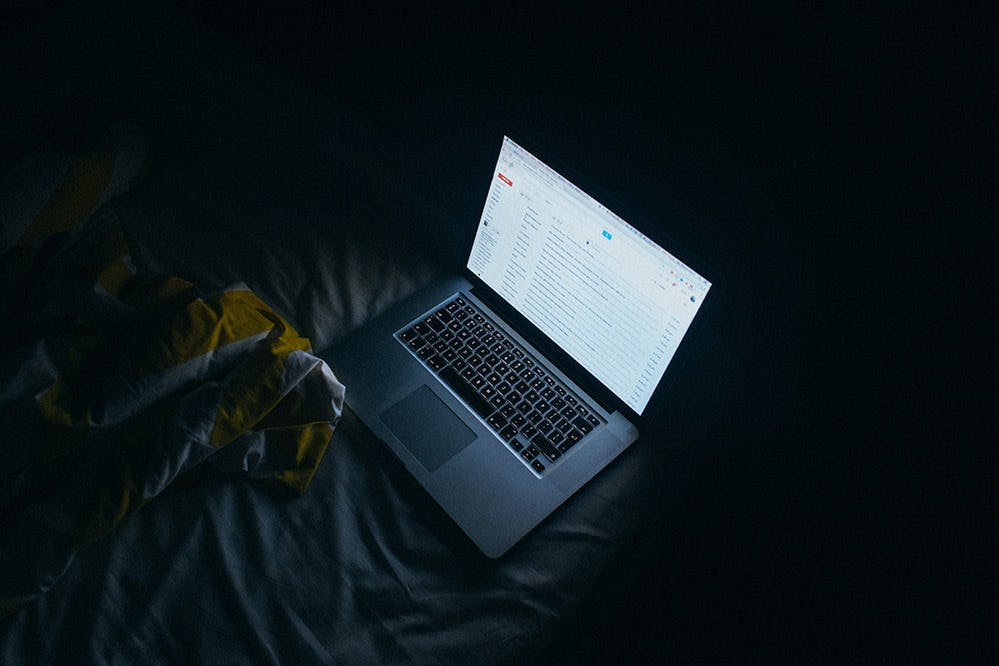
Imagen: Unsplash
Con HTML
1. Lo primero que deberás hacer es ubicarte en la sintaxis que habías creado para obtener tu enlace Mailto.
2. Ahora que ya estás en la sintaxis, deberás añadir algunas partes adicionales que te indicaremos en este momento. Como señalamos en las secciones anteriores, la fórmula para obtener tu enlace Mailto se divide en 4 partes:
- <a href
- »mailto:[email protected]»>
- Texto que deseas que aparezca en la sintaxis
- </a>
Para poder obtener el asunto, deberás introducir la siguiente etiqueta, automáticamente después de la segunda parte:
- ?subject=Consultas%20dietas&body=Deseo%20información%20sobre%20las%20dietas
Esto quiere decir que la fórmula final, quedaría de la siguiente manera:
- href=»mailto:[email protected]?subject=Consultas%20dietas&body=Deseo%20información%20sobre%20las%20dietas»> Texto que deseas que aparezca en la sintaxis </a>
Con WordPress
1. Lo primero que deberás hacer es ubicar la palabra donde añadiste el enlace Mailto.
2. Luego, tendrás que dar clic sobre el botón editar y realizar las siguientes modificaciones en la sintaxis. Deberás añadir la siguiente parte a la fórmula: ?subject=Consultas%20dietas&body=Deseo%20información%20sobre%20las%20dietas.
Y ¡listo! Así de sencillo has obtenido tu asunto y cuerpo predeterminado.

Imagen: Unsplash
Mailto: Algunas consideraciones
- Como has podido notar, en la sección relacionada a cómo obtener el cuerpo y asunto al crear un enlace Mailto, las palabras se encuentran divididas por (%20). Esto es para añadir espacio entre una y otra palabra.
- La parte de Subject hace referencia al asunto; mientras la de Body, al cuerpo del mensaje.
- Las palabras que añadas en la fórmula son las que deseas que aparezcan en el mensaje. Las mostradas en esta nota, solo corresponden a un ejemplo.
Ahora que ya sabes cómo crear un enlace Mailto con HTML, seguro te estarás preguntando si es posible personalizarlo para que logre llamar la atención de quienes visiten tu web.
La respuesta es “si”. Podrás personalizar el enlace Mailto para que esté más alineado a la identidad de tu web. Para ello, solo deberás aprovechar las funciones que te brinda el CMS o gestor de contenidos.
Identifica bien cuál es la mejor ubicación para añadir tu enlace Mailto o si deseas, puedes añadir una sección específica para enlazar tu correo.

Imagen: Unsplash
¡Super! Ya llegamos al final de la nota, pero estamos contentos porque ya sabes cómo añadir un enlace Mailto a tu sitio, así como personalizar tu asunto y cuerpo del mensaje, al cual serán dirigidos los usuarios.
Si quieres seguir conociendo más herramientas y funciones como esta, te sugerimos revisar e inscribirte en algunos de nuestros cursos online de Desarrollo Web y Tecnología. ¡No pierdas tiempo y potencia tu web de una manera increíble!
¡Te esperamos en la siguiente nota!